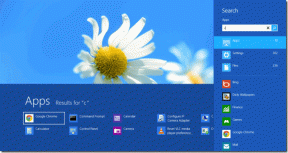Flickrアップローダーを使用して写真をFlickrにバッチアップロードする方法
その他 / / February 10, 2022
Flickrにアップロードする写真が大量にある場合は、デスクトップアップローダーを使用するのが適切な方法です。 Flickrアップローダー さまざまなものの1つです 写真アップロードツール Flickrによって提供されます。 それはあなたのコンピュータから画像をアップロードする簡単な方法を提供します。 コンピューターからアカウントに写真をバッチアップロードできます。 Windows版とMac版の両方があります。
このツールを使用して複数の写真をFlickrにアップロードする手順は次のとおりです。
アプリケーションをダウンロード、インストール、実行します。 サインインボタンをクリックします。
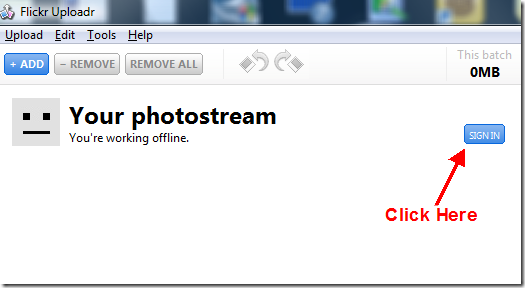
許可を求めます。 [OK]ボタンをクリックします。
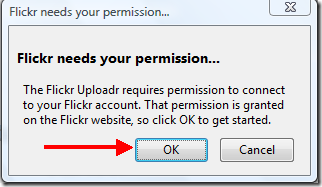
Flickr認証ページにリダイレクトされます。 右側にある[次へ]ボタンをクリックします。
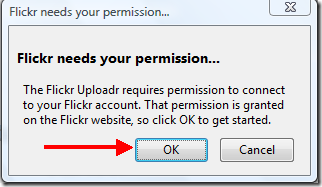
クリック "OK、承認します" ボタン。
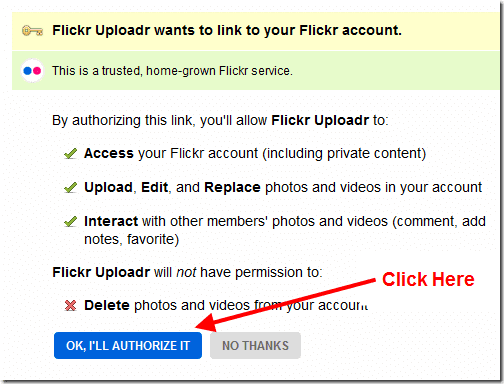
デスクトップアプリに移動し、「準備" ボタン。
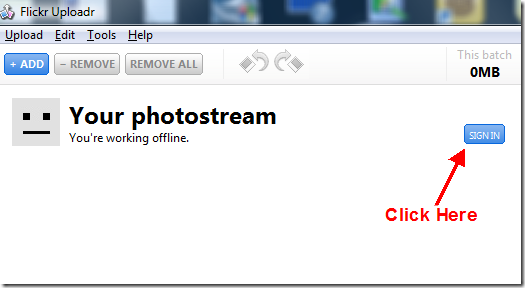
利用可能な「追加」ボタンは2つあります。 所定のボタンのいずれかをクリックして、コンピューター上の画像およびビデオファイルを参照します。 写真をアプリページに直接ドラッグアンドドロップすることもできます。
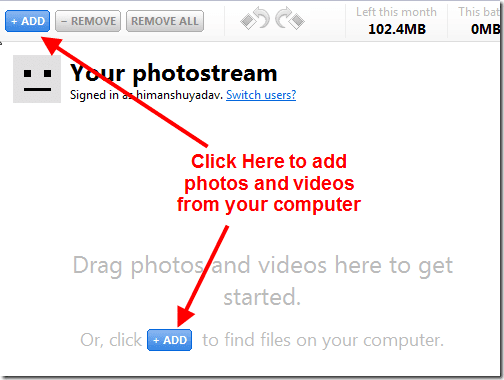
左側の画像をクリックすると、その画像のすべてのプロパティが右側に表示されます。 タイトル、説明、タグ、その他の設定を追加できます。 すべての情報を入力したら、「アップロード」ボタンをクリックします。
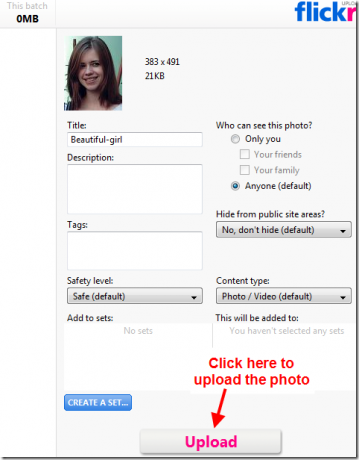
アプリは画像を1つずつ処理し、Flickrアカウントにアップロードします。
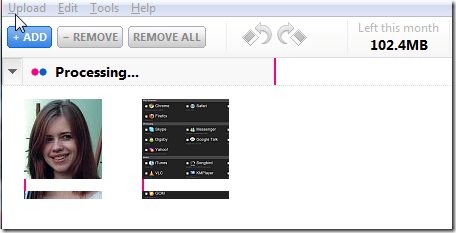
アップロードが完了すると、写真のアップロードを確認するウィンドウがポップアップ表示されます。 「GotoFlickr」ボタンを押すと、Flickrアカウントに移動できます。
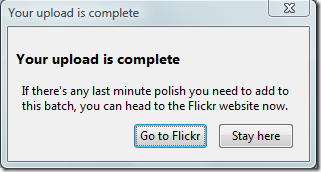
このようにして、必要な数の画像をアップロードできます。 無料アカウント所有者の写真の最大アップロード制限は100MBであることに注意してください。 プロアカウントユーザーの場合は、アカウントに無制限の写真をアップロードできます。
最終更新日:2022年2月2日
上記の記事には、GuidingTechのサポートに役立つアフィリエイトリンクが含まれている場合があります。 ただし、編集の整合性には影響しません。 コンテンツは公平で本物のままです。